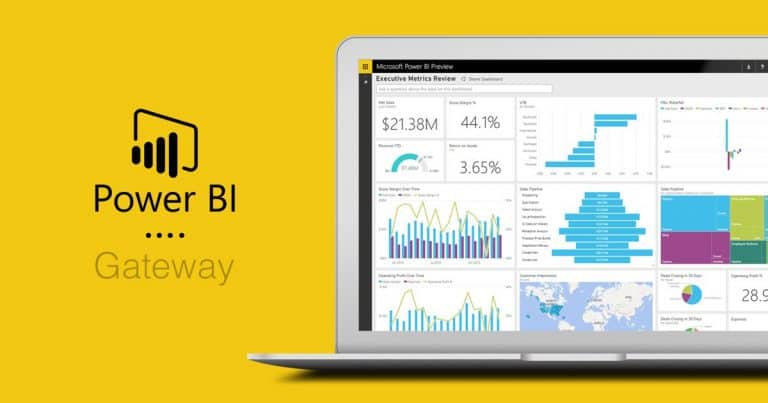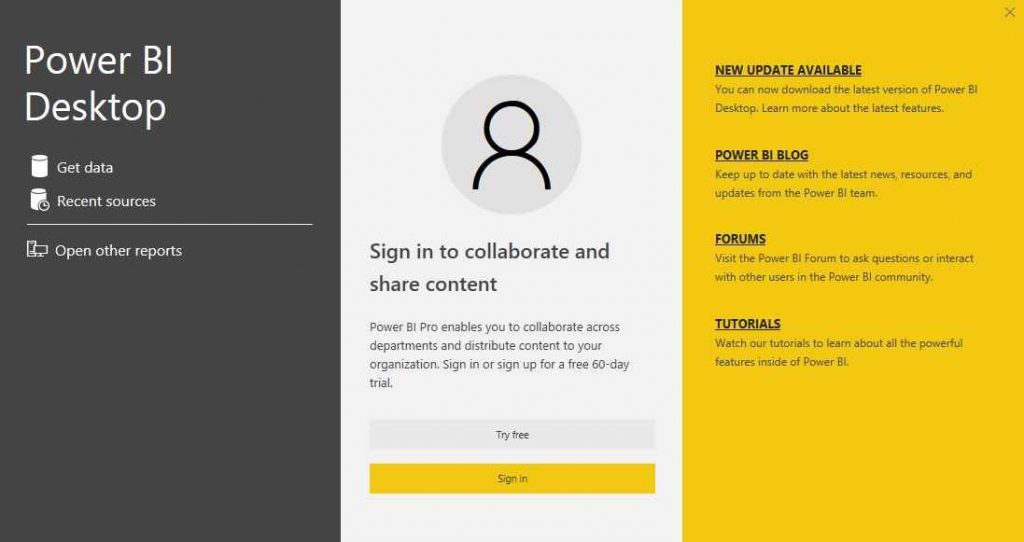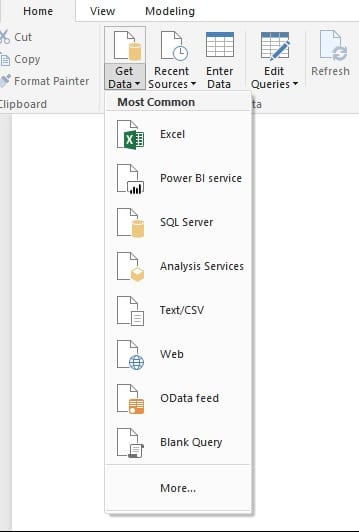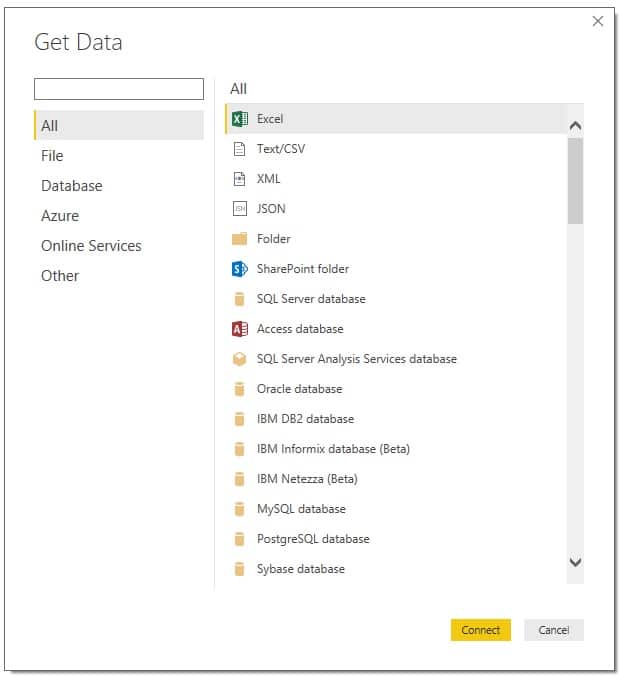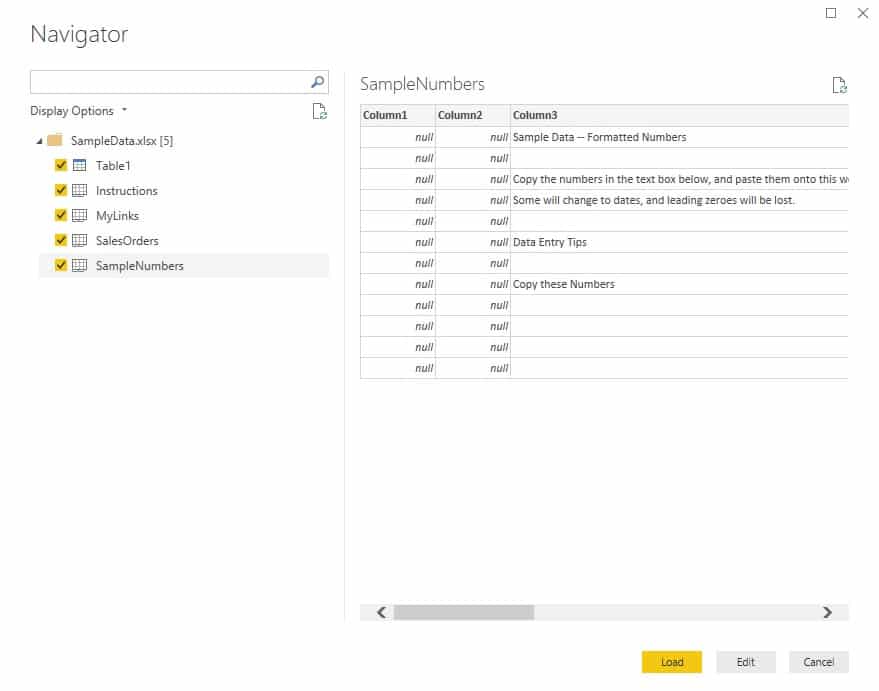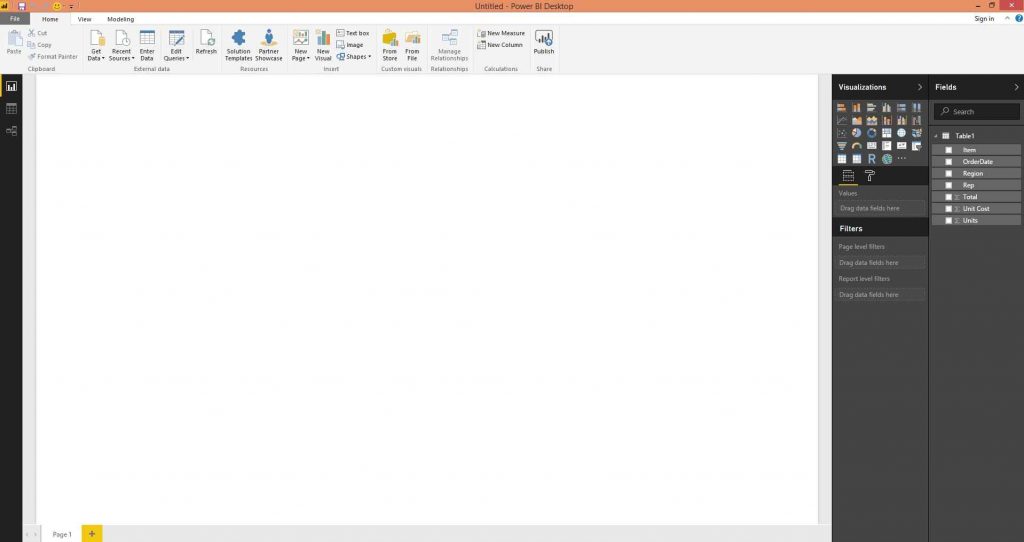اگر سر و کارتان با انواع دیتابیس ها و تحلیل داده باشد احتمالا اسم نرم افزار Power BI به گوشتان خورده، پاور بی آی یک نرم افزار طراحی داشبوردهای مدیریتی هوش تجاری Self Service Design است. به کمک این برنامه می توانید انواع دیتابیس هایی که دارید را متصل کنید و به صورت یکپارچه به تحلیل داده و طراحی داشبوردهای مدیریتی بپردازید.
در این آموزش قصد داریم تا با هم نحوه متصل کردن دیتابیس به Power BI را آموزش دهیم، پس در ادامه با مای ترفند همراه باشید.
چگونه دیتابیس ها را به Power BI متصل کنیم؟
ابتدا نرم افزار را اجرا کنید، در صورتی که برنامه به شما پیام می دهد که نسخه جدیدی از آن منتشر شده است پیشنهاد می کنیم که بروزرسانی کنید.
پس از باز کردن برنامه با تصویر بالا مواجه خواهید شد، می توانید همینجا روی گزینه Get data کلیک کنید، ولی ما در این آموزش این صفحه را به کمک ضربدر بالا سمت راست می بندیم.
در تب Home روی گزینه Get Data بروید، یک لیست از دیتابیس های پر کاربرد را برای شما نمایش می دهد، در صورتی که دیتابیسی که می خواهید در این لیست نیست روی گزینه More را انتخاب کنید.
پس از انتخاب گزینه More همانند تصویر پایین لیستی از تمامی دیتابیس ها را برای شما نمایش می دهد.
ما در اینجا یک دیتابیس نمایشی از نوع اکسل را بارگذاری می کنیم.
پس از انتخاب گزینه Excel، از روی سیستم خود فایل اکسلی که می خواهید ایمپورت شود را انتخاب کنید و منتظر باشید تا بارگذاری شود.
پس از بارگذاری کامل با چیزی شبیه به تصویر بالا مواجه خواهید شد. در سمت چپ لیست Sheet های اکسل و در سمت راست یک پیش نمایش از فایل شما را نمایش می دهد. پس از انتخاب شیت هایی که می خواهید روی گزینه Load کلیک کنید تا دیتابیس شما در پاور بی آی بارگذاری شود.
در این جا دیتابیس شما در پاور بی آی بارگذاری شده است و می توانید لیست ستون ها را در سمت راست تصویرِ بالا در بخش Fields ببینید. همچنین می توانید در بخش Visualizations انواع ابزارهایی که می خواهید را در داشبورد قرار دهید. البته در مقالات بعدی نحوه استفاده از ابزارهای پرکاربرد را آموزش خواهیم داد، پیشنهاد می کنیم که بخش آموزش Power BI را دنبال کنید.
ممنونیم که تا انتهای این مقاله همراه ما بودید، در صورتی که در هر یک از بخش ها سوال یا مشکلی دارید در بخش نظرات همین پست با ما در میان بگذارید.